6 Καλύτερο λογισμικό προβολής αντιγράφων ασφαλείας iPhone σε Windows και Mac
"Πώς μπορώ να δω τα αρχεία αντιγράφων ασφαλείας του iPhone;"
Είναι γνωστό ότι πρέπει να αντικαταστήσετε τη συσκευή iOS σας για να επαναφέρετε τα αντίγραφα ασφαλείας του iTunes ή του iCloud. Πριν από αυτό, δεν μπορείτε να ανοίξετε το αρχείο αντιγράφου ασφαλείας ή να δείτε τα δεδομένα καθώς και το αντίγραφο ασφαλείας. Πώς να δείτε το αντίγραφο ασφαλείας του iPhone πριν το επαναφέρετε;
Στην πραγματικότητα, με ένα κατάλληλο εργαλείο, είναι δυνατό να δημιουργήσετε ένα αντίγραφο ασφαλείας του iPhone σας. Αυτό το άρθρο εξετάζει τα 6 κορυφαία Προβολείς αντιγράφων ασφαλείας iPhone για να φορτώσετε ένα αντίγραφο ασφαλείας σε ένα iPhone για την επαναφορά χαμένων δεδομένων χωρίς να αντικαταστήσετε τη συσκευή σας.
ΠΕΡΙΕΧΟΜΕΝΟ ΣΕΛΙΔΑΣ:
- Μέρος 1: Σύγκριση του καλύτερου προγράμματος προβολής αντιγράφων ασφαλείας iPhone
- Μέρος 2: Κορυφαία 6 προγράμματα προβολής αντιγράφων ασφαλείας iPhone
- Μέρος 3: Τι πρέπει να σημειώσετε όταν επιλέγετε ένα πρόγραμμα προβολής αντιγράφων ασφαλείας iPhone
- Μέρος 4: Πώς να φορτώσετε ένα αντίγραφο ασφαλείας του iPhone
Μέρος 1: Σύγκριση του καλύτερου προγράμματος προβολής αντιγράφων ασφαλείας iPhone
| Τιμή | OS | Υποστήριξη iOS | |
| Δημιουργία αντιγράφων ασφαλείας και επαναφορά δεδομένων Apeaksoft iOS | $12.45 | Windows 11/10/8/7/XP/Vista, Mac OS X 10.7 ή νεότερη έκδοση | iOS 5 και παραπάνω |
| iBackup Viewer | $29.95 | Windows 11/10/8/7, macOS 10.13 και νεότερες εκδόσεις | iOS 9 και παραπάνω |
| iBackup Extractor | $19.99 | Windows 11/10, MacOS 12.0 και νεότερες εκδόσεις | iOS 9 και παραπάνω |
| iMazing Backup Extractor και Browser | $53.99 | Windows 11/10/8/7, macOS 10.11 ή νεότερη έκδοση | iOS 11 και παραπάνω |
| iPhone αντιγράφων ασφαλείας Extractor | $39.95 | Windows 11/10/8/7/XP/Vista, Mac OS X 10.7 ή νεότερη έκδοση | iOS 26 και νωρίτερα |
| PhoneBrowse | Δωρεάν | Windows 10/8/7/XP/Vista, MacOS X 10.11/ 10.10/10.9/10.8 | iOS 8 και παλαιότερα |
Μέρος 2: Κορυφαία 6 προγράμματα προβολής αντιγράφων ασφαλείας iPhone
Κορυφαία 1: Δημιουργία αντιγράφων ασφαλείας και επαναφορά δεδομένων Apeaksoft iOS

Δημιουργία αντιγράφων ασφαλείας και επαναφορά δεδομένων Apeaksoft iOS είναι ένα από τα καλύτερα εργαλεία εξαγωγής αντιγράφων ασφαλείας iPhone σε Windows και macOS. Προσφέρει προηγμένες λειτουργίες με τρόπο που όλοι μπορούν να μάθουν γρήγορα. Επιπλέον, σας επιτρέπει να επαναφέρετε συγκεκριμένα αρχεία από αντίγραφα ασφαλείας iOS.
Ασφαλής λήψη
Ασφαλής λήψη
- Υποστήριξη διαφόρων τύπων δεδομένων, όπως φωτογραφίες, επαφές κ.λπ.
- Κρυπτογράφηση αντιγράφων ασφαλείας iOS με κωδικό πρόσβασης.
- Δημιουργήστε αντίγραφα ασφαλείας ολόκληρου του iPhone ή συγκεκριμένων δεδομένων.
- Κάντε προεπισκόπηση των αρχείων πριν τα επαναφέρετε στο iPhone.
- Επαναφέρετε το αντίγραφο ασφαλείας σε μια συσκευή iOS χωρίς να το αντικαταστήσετε.
- Υποστηρίξτε τις πιο πρόσφατες εκδόσεις του iOS.
- Χρειάζεται λίγος χρόνος για να επαναφέρετε ένα μεγάλο αντίγραφο ασφαλείας.
Top 2: iBackup Viewer
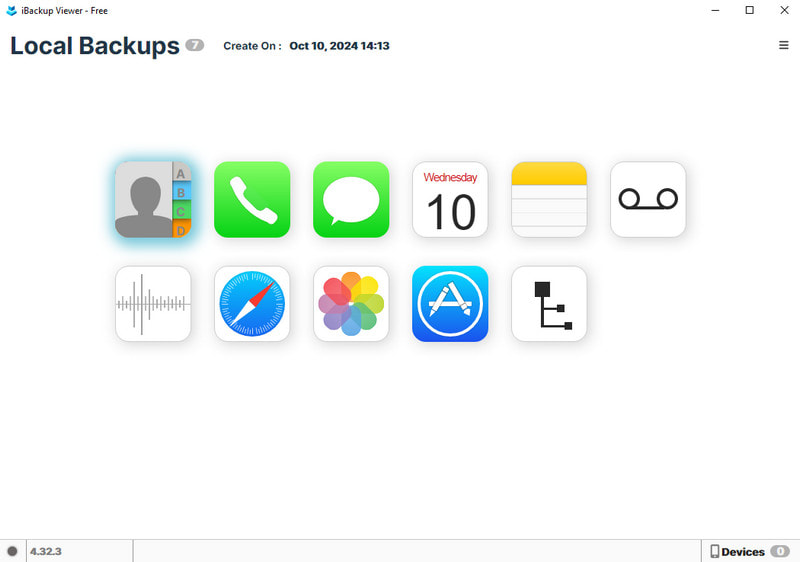
Το iBackup Viewer είναι ένα εύχρηστο πρόγραμμα προβολής αντιγράφων ασφαλείας iPhone για να ελέγξετε το τελευταίο αντίγραφο ασφαλείας στο iPhone σας. Σας επιτρέπει να εξερευνήσετε το περιεχόμενο των αντιγράφων ασφαλείας του iTunes, ακόμη και αν είναι κρυπτογραφημένα. Επιπλέον, μπορείτε να μάθετε πληροφορίες σχετικά με τη συσκευή σας, όπως τον σειριακό αριθμό, τον αριθμό τηλεφώνου, το μοντέλο τηλεφώνου, την έκδοση iOS, την ημερομηνία δημιουργίας αντιγράφων ασφαλείας κ.λπ., στο επάνω μέρος. Το πιο σημαντικό, μπορείτε να δείτε τα αντίγραφα ασφαλείας του iPhone ανά τύπο δεδομένων.
- Εξαγωγή αρχείων από αντίγραφα ασφαλείας του iTunes σε έναν υπολογιστή.
- Προστατέψτε τα αντίγραφα ασφαλείας του iPhone με κωδικό πρόσβασης.
- Οργανώστε και διαχειριστείτε αντίγραφα ασφαλείας του iTunes.
- Επαναφορά δεδομένων από αντίγραφα ασφαλείας iPhone.
- Δεν μπορεί να επαναφέρει το αντίγραφο ασφαλείας του iTunes στο iPhone σας.
- Δεν είναι διαθέσιμο σε όλους τους τύπους δεδομένων στα αντίγραφα ασφαλείας του iTunes.
Top 3: iBackup Extractor
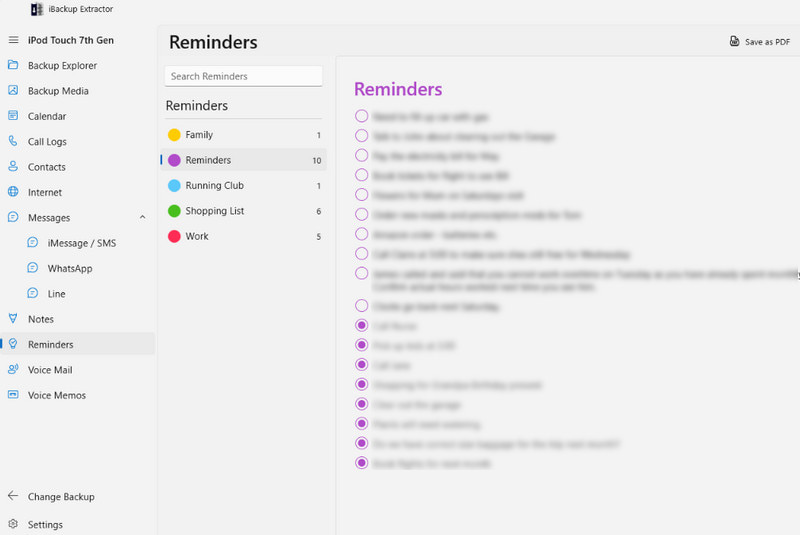
Το iBackup Extractor είναι ένα εργαλείο εξαγωγής αντιγράφων ασφαλείας iPhone για την εξερεύνηση και την επαναφορά δεδομένων από τοπικά αντίγραφα ασφαλείας iPhone. Μπορεί να ανοίξει αντίγραφα ασφαλείας του iTunes και του Finder και να έχει πρόσβαση σε φωτογραφίες, βίντεο, μηνύματα, επαφές και πολλά άλλα για ανάκτηση. Μπορείτε να δείτε τα αρχεία αντιγράφων ασφαλείας iPhone λεπτομερώς μέσα σε αυτό.
- Φόρτωση αντιγράφων ασφαλείας iPhone σε PC και Mac.
- Δείτε τα τοπικά αντίγραφα ασφαλείας iOS και ανακτήστε δεδομένα.
- Ανακτήστε ακατέργαστα αρχεία ή μετατρέψτε τα σε PDF, HTML, CSV κ.λπ.
- Διατίθεται σε διάφορες γλώσσες.
- Δεν μπορεί να ανοίξει κρυπτογραφημένα αντίγραφα ασφαλείας του iTunes.
- Δεν είναι διαθέσιμο στην τελευταία έκδοση του iOS.
Κορυφαία 4: iMazing Backup Extractor και Browser

Το iMazing Backup Extractor and Browser είναι ένας ισχυρός τρόπος για να πρόσβαση σε αντίγραφα ασφαλείας iPhone που είναι αντίγραφα ασφαλείας iPhone που είναι αποθηκευμένα σε Mac ή PC. Στη συνέχεια, μπορείτε να δείτε και να ανακτήσετε αντίγραφα ασφαλείας iPhone από φωτογραφίες, μηνύματα, επαφές, σημειώσεις, φωνητικά μηνύματα, αρχεία καταγραφής κλήσεων και δεδομένα εφαρμογών στον υπολογιστή σας.
- Ανοιχτά τυπικά και κρυπτογραφημένα αντίγραφα ασφαλείας του iTunes.
- Ελάτε με μια διαισθητική διεπαφή.
- Υποστήριξη πολλών γλωσσών.
- Εξαγωγή αρχείων από αντίγραφα ασφαλείας iPhone σε μορφή PDF, Excel, CSV ή κειμένου.
- Είναι πιο ακριβό από τους ανταγωνιστές.
- Δεν έχει πρόσβαση στα αντίγραφα ασφαλείας του iCloud.
Top 5: iPhone Backup Extractor

Το iPhone Backup Extractor είναι ένα ολοκληρωμένο πρόγραμμα προβολής αντιγράφων ασφαλείας iPhone σε υπολογιστή. Οι χρήστες μπορούν να έχουν πρόσβαση σε τοπικά αντίγραφα ασφαλείας του iTunes και δεδομένα iCloud. Αυτό κάνει την ανάκτηση χαμένων δεδομένων εύκολη. Είναι ένας ισχυρός τρόπος για να διαχειρίζεστε φωτογραφίες, μηνύματα, WhatsApp και πολλά άλλα στα αντίγραφα ασφαλείας του iPhone σας.
- Σαρώστε τα τοπικά αντίγραφα ασφαλείας του iPhone.
- Διαχειριστείτε την τοποθεσία αντιγράφων ασφαλείας του iPhone στα Windows.
- Ανακτήστε τα χαμένα αρχεία από αντίγραφα ασφαλείας του iPhone.
- Προεπισκόπηση αρχείων σε τοπικά αντίγραφα ασφαλείας πριν από την επαναφορά.
- Η δωρεάν δοκιμή δεν μπορεί να κάνει τίποτα.
- Υπάρχουν πάρα πολλές λειτουργίες για να τις μάθουν οι αρχάριοι.
Top 6: PhoneBrowse

Το PhoneBrowse είναι ένας δωρεάν τρόπος για να ελέγξετε το τελευταίο αντίγραφο ασφαλείας σε iPhone χρησιμοποιώντας υπολογιστή. Σας επιτρέπει να έχετε πρόσβαση, να εξερευνήσετε και να διαχειρίζεστε τα αντίγραφα ασφαλείας του iPhone, του iPad ή του iPod Touch χωρίς jailbreaking το iPhone σαςΕπίσης, είναι ιδιαίτερα χρήσιμο να βλέπετε αντίγραφα ασφαλείας παλιών iPhone.
- Εντελώς δωρεάν στη χρήση.
- Εμφάνιση πληροφοριών iOS, όπως αποθηκευτικός χώρος, έκδοση iOS κ.λπ.
- Αποκτήστε πρόσβαση σε εφαρμογές, αντίγραφα ασφαλείας, σύστημα iOS και πληροφορίες συσκευής.
- Υποστηρίξτε μια ποικιλία τύπων δεδομένων.
- Δεν είναι συμβατό με τις νεότερες εκδόσεις του iOS.
- Δεν μπορεί να φορτώσει κρυπτογραφημένα αντίγραφα ασφαλείας.
Μέρος 3: Τι πρέπει να σημειώσετε όταν επιλέγετε ένα πρόγραμμα προβολής αντιγράφων ασφαλείας iPhone
Με τόσα πολλά καλά προγράμματα προβολής αντιγράφων ασφαλείας iPhone στην αγορά, πώς να επιλέξετε αυτό που σας ταιριάζει καλύτερα; Εδώ, σας παραθέτουμε 3 συμβουλές πριν από την επιλογή:
Συμβατότητα
Το πρώτο πράγμα που πρέπει να λάβετε υπόψη είναι αν το εργαλείο εξαγωγής αντιγράφων ασφαλείας iPhone είναι συμβατό με τη συσκευή και το λειτουργικό σας σύστημα. Ορισμένα εργαλεία είναι συμβατά μόνο με τα Windows.
Υποστηριζόμενοι τύποι δεδομένων
Διαφορετικά προγράμματα προβολής αντιγράφων ασφαλείας iPhone προσφέρουν διαφορετικές επιλογές τύπων δεδομένων. Για παράδειγμα, το Apeaksoft iOS Data Backup & Restore υποστηρίζει την προβολή αντιγράφων ασφαλείας Safari, αλλά το PhoneBrowse δεν το κάνει.
Ευκολία στη χρήση
Ένα άλλο σημαντικό πράγμα που πρέπει να σημειώσετε όταν επιλέγετε το καλύτερο εργαλείο εξαγωγής αντιγράφων ασφαλείας για iPhone είναι ότι αυτό το εργαλείο θα πρέπει να είναι φιλικό προς το χρήστη. Η λειτουργία θα πρέπει να είναι απλή και εύκολη στην παρακολούθηση. Επιπλέον, η διεπαφή θα πρέπει να είναι όσο το δυνατόν πιο διαισθητική.
Μέρος 4: Πώς να φορτώσετε ένα αντίγραφο ασφαλείας του iPhone
Αν και η ροή εργασίας για τη φόρτωση ενός αντιγράφου ασφαλείας σε ένα iPhone δεν είναι πολύ δύσκολη, μπορεί να αποτελέσει πρόβλημα για αρχάριους. Από αυτό το σημείο, χρησιμοποιούμε Δημιουργία αντιγράφων ασφαλείας και επαναφορά δεδομένων Apeaksoft iOS ως παράδειγμα για να σας δείξει πώς λειτουργεί.
Ασφαλής λήψη
Ασφαλής λήψη
Βήμα 1. Συνδεθείτε στο iPhone σας
Εκκινήστε το καλύτερο πρόγραμμα προβολής αντιγράφων ασφαλείας iPhone μόλις το εγκαταστήσετε στον υπολογιστή σας. Επιλέγω Δημιουργία αντιγράφων ασφαλείας και επαναφορά δεδομένων iOS. Συνδέστε το iPhone σας στον υπολογιστή με ένα καλώδιο Lightning.

Βήμα 2. Δημιουργήστε αντίγραφα ασφαλείας του iPhone
Εάν δεν έχετε τοπικό αντίγραφο ασφαλείας, κάντε κλικ στο iOS Data Backup κουμπί. Αποφασίστε να κάνετε ένα Πρότυπο αντίγραφο ασφαλείας ή ένα Κρυπτογραφημένο αντίγραφο ασφαλείας, και κάντε κλικ στο κουμπί Αρχική. Στη συνέχεια, επιλέξτε τους επιθυμητούς τύπους δεδομένων, πατήστε Επόμενοκαι ακολουθήστε τις οδηγίες που εμφανίζονται στην οθόνη για να δημιουργήσετε αντίγραφο ασφαλείας.

Βήμα 3. Φόρτωση αντιγράφων ασφαλείας iPhone
Κάντε κλικ στο Επαναφορά δεδομένων iOS κουμπί, επιλέξτε ένα κατάλληλο αρχείο αντιγράφου ασφαλείας και κάντε κλικ Δείτε Τώρα. Στη συνέχεια, κάντε προεπισκόπηση των δεδομένων ανά τύπο. Επιλέξτε όλα τα αρχεία που θέλετε να ανακτήσετε και κάντε κλικ Επαναφορά στη συσκευή or Επαναφορά στον υπολογιστή.

Συμπέρασμα
Τώρα, θα πρέπει να μάθετε τα 6 καλύτερα Εξαγωγείς αντιγράφων ασφαλείας iPhone. Μερικά από αυτά είναι ακριβά με προηγμένα χαρακτηριστικά. Άλλοι προσφέρουν οικονομικά προγράμματα και βασικές δυνατότητες για να ανοίξετε τα αντίγραφα ασφαλείας του iTunes. Το Apeaksoft iOS Data Backup & Restore είναι η καλύτερη επιλογή για τους μέσους ανθρώπους. Εάν έχετε καλύτερες προτάσεις, γράψτε τις παρακάτω.
Σχετικά άρθρα
Πώς ελευθερώνετε χώρο αποθήκευσης σε ένα iPhone; Πού να αγοράσω περισσότερο χώρο αποθήκευσης iCloud στο iPhone; Αυτή η ανάρτηση λέει πώς να ελευθερώσετε χώρο στο iPhone και να αυξήσετε τον αποθηκευτικό χώρο στο iPhone.
Το iPhone λέει ότι δεν υπάρχει επαρκής χώρος αποθήκευσης; Εδώ είναι μερικές συμβουλές για να το αντιμετωπίσετε και να πάρετε περισσότερο χώρο iPhone.
Μπορείτε να δημιουργήσετε αντίγραφα ασφαλείας των μηνυμάτων κειμένου στο iPhone στο cloud ή στον φυσικό χώρο αποθήκευσης. Σε αυτήν την περίπτωση, τα σημαντικά μηνύματά σας θα προστατεύονται από απώλεια.
Ακολουθούν τα 6 καλύτερα λογισμικά εξαγωγής αντιγράφων ασφαλείας για χρήστες iPhone και Android για γρήγορη εξαγωγή δεδομένων από τοπικά αρχεία αντιγράφων ασφαλείας.

